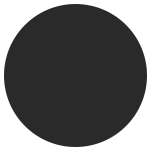
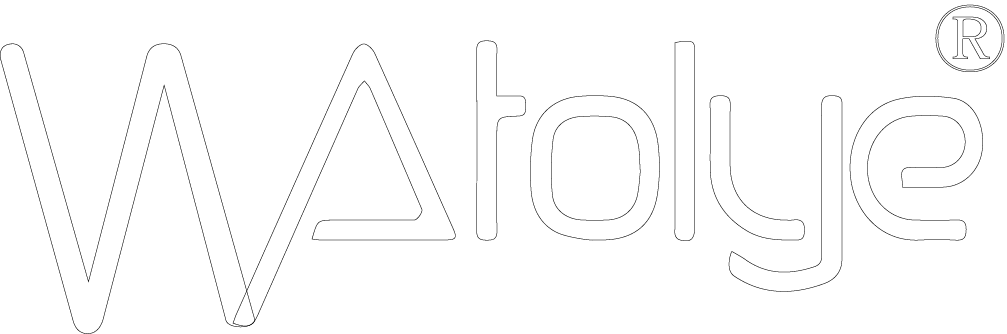
Web Atölyesi olarak Bursa bölgesine ,alanında başarılı kadromuz ile destek sağlamaktayız. İhtiyacınızı belirleyin sizlere yardımcı olalım.
Açılımı Roshal Archive olan Rar, WinRAR programı tarafından kullanılan bir dosya sıkıştırma formatıdır. İlk kez Eugene Roshal tarafından bulunan Rar formatı, adını da yine mucidinden almış. Rar dosya formatıyla sıkıştırılan her dosya '.rar' olarak gözükür. Rar, dosyaların sıkıştırılarak boyutlarının küçülmesine yarar. Bu sayede kullanıcıların sabit ve taşınabilir disk üzerindeki depolama alanları artmış olur. Örnek verecek olursak, büyük bir film arşivine sahip kişiler bu filmleri sıkıştırarak depolama alanında tasarruf edebilirler.
Dosyaları sıkıştırmak, dosyaları taşıma ve kopyalama işlemlerinde de büyük kolaylık sağlar. Sıkıştırılmış, .rar uzantılı dosyalar, orjinal hallerinden daha hızlı bir biçimde aktarılır. Bunun nedeni de sıkıştırılmış dosyanın, sıkıştırılmadan önceki halinden daha küçük boyutlarda olmasıdır.
Birden fazla klasör veya dosyayı tek bir klasörde toplayabilirsiniz. Bu sayede hem daha küçük boyutlarda bir dosyaya sahip olursunuz hem de tüm dosyalarınızı tek bir dosya yaparsınız.
RAR Dosyası Nasıl Yaratılır?
Rar dosyası yaratmak istiyorsanız öncelikle Rar dosya formatını tanıyan bir yazılımı ihtiyacınız var demektir. Pek çok yazılım bu formatı desteklese de en popüler ve kullanışlı olanı WinRAR'dır. WinRAR'ı yükler yüklemez Windows'la entegre olarak kendisine farenin sağ tık menüsüne ekler. Sıkıştırılmasını istediğiniz dosyaları seçtikten sonra herhangi bir dosyanın üzerine farenizle sağ tıklarsanız, karşınıza WinRAR seçenekleri çıkar. Bu seçenekler genellikle şu şekildedir;
Arşive ekle: Bu seçeneğe tıkladığınızda sıkıştırma özelliklerini atayabileceğiniz bir pencere açılır. Bu pencereden arşivlenecek dosyanın adı, sıkıştırma yöntemi, şifre belirleme, ciltlere bölme gibi ayarlar bulunur. Ayarlarınızı yaptıktan sonra 'Tamam' simgesine tıklayarak arşivinizi oluşturabilirsiniz.
Arşive ekle "dosya ismi.rar": Bu seçeneğe tıkladığınız takdirde önceden yapmış olduğunuz ayarlar baz alınarak sıkıştırma işlemi hızlı bir biçimde gerçekleştirilir.
Sıkıştır ve e-posta gönder: Yukarıda anlatıldığı şekilde ayarlarınızı yaptıktan sonra otomatik olarak e-postanız açılır ve arşiv eklenti olarak yerini alır. Tek yapmanız gereken yazınızı yazdıktan sonra gönder tuşuna basmaktır.
Sıkıştır "dosya ismi.rar" ve e-posta gönder: Önceden tanımlamış olduğu ayarları kullanarak dosyaları sıkıştırır. Sonra da arşiv dosyası eklenti olarak e-postaya yerleştirilir. Size yine sadece gönder tuşuna basmak kalır.
RAR Dosyası Nasıl Açılır?
Rar dosyasını açmak demek, önceden sıkıştırılmış bir arşivin içerisinde yer alan dosyaları orijinal halleriyle çıkartmak demektir. Bu işlem, Rar dosyası oluşturmaktan çok daha kolaydır. Yapmanız gereken yalnızca bir Rar dosyasının üzerine fareyle sağ tıklamanız ve karşınıza gelen menüde aşağıda yer alan seçeneklerden herhangi birini işaretlemeniz.
Dosyaları çıkart: Bu seçeneğe tıkladığınız takdirde karşınıza dosyaları hangi klasöre çıkartmak istediğinizi ve basit ayarları soran bir pencere açılır.
Buraya çıkart: Arşivde yer alan dosyaları hızlı bir biçimde bulunduğu klasörün içerisine çıkartır.
Buraya çıkart "klasör ismi": Arşivde çok fazla dosya olduğu zaman, dosyaları arşiv içerisine çıkartmak istemeyebilirsiniz. Bunun nedeni ise klasörde halihazırda başka dosyaların da olması olabilir. Böyle bir durumda da dosyalar karışabilir. Bu seçenek sayesinde bulunduğunuz klasör içerisinde arşiv ismiyle aynı yeni bir klasör yaratabilir, dosyaları bu klasörün içine çıkartabilirsiniz. Karışıklığı önlemek açısından son derece faydalı bir seçenektir.
RAR Dosyasına Çift Tıklanırsa Ne Olur?
Bir Rar dosyasına çift tıkladığınız takdirde karşınıza WinRAR programının arayüzü çıkar. Bu pencerede sıkıştırılmış arşivinizde bulunan dosyaların listesini görebilirsiniz. Bu dosyalar üzerinde arama veya işlem yapabilir, üstte yer alan menü sayesinde arşive dosya ekleyip çıkartabilirsiniz. 'Dizine Çıkart' derseniz, yine çıkartmak istediğiniz klasörü seçip arşivi dilediğiniz yere çıkartabilirsiniz. 'Bul' seçeneğini seçerseniz de arşivinizin içerisinde bulunan belirli bir dosyayı arayabilirsiniz. SFX seçeneği sayesinde de arşivinizi bir kurulum dosyasına dönüştürebilirsiniz.
RAR Dosyası Nasıl Bölünür?
Kimi zaman büyük boyutlardaki arşivler CD, DVD veya flash belleklere sığmaz. Böyle bir durumda arşivi ciltlere bölmek gerekir. Örnek verecek olursak, 12 GB'lık bir arşivi 8 GB'lık bir flash belleğe sığdıramayacağınız için arşivi 8 GB ve 4 GB olmak üzere iki cilde ayırabilir, sonrasında da bu arşivleri iki ayrı flash belleğe aktarabilirsiniz. Arşivinizi açmak istediğiniz takdirde WinRAR flash bellekleri sırasıyla bilgisayarınıza takmanızı isteyecektir. Bu özellik genellikle boyutu çok büyük olan dosyalarda kullanılır.
Arşivi ciltlere ayırmak istediğinizde, dosyaların üzerine sağ tıklayarak karşınıza çıkan menüden 'Arşive ekle' seçeneğini işaretlemeli, daha sonrasında açılan pencereden de 'Ciltlere böl' yazan yere tıklamanız gerekmektedir. Burada CD ve DVD boyutlarına göre otomatik ayarlar belirlenmiş olduğu için arşivinizi nereye yazmak isterseniz, o seçeneği işaretleyebilirsiniz. Rar dosyalarına alternatif olarak Windows'un kurulumunda olan ZIP dosyalarını da kullanabilirsiniz. Hem Rar hem Zip programları üzerinde işlem yapmanıza olanak tanıyan tamamen ücretsiz olan 7-zip programını indirebilirsiniz.
RAR Şifresi Nasıl Kırılır?
Bir Rar dosyasının şifresini kırmak düşündüğünüz kadar kolay olmayabilir. Bunun nedeni ise Rar formatının kendine özgü bir şifreleme metodu kullanmasıdır. Arşivin şifrelenmesini sağlayan bu özelliği kullandığınız takdirde şifrenizi unutursanız, arşive girebilmek için Brute-Force gibi alışık yöntemlere başvurabilir veya parolayı öğrenmenize yarayacak yazılım programlarını kullanabilirsiniz. Ancak bu yazılımların Rar şifresini kırma konusunda göstereceği başarı, Rar şifresinin ne kadar kuvvetli olduğuyla doğru orantılıdır.
RAR ve ZİP Arasındaki Farklar Nelerdir?
1. Performans
Rar'ın sıkıştırma oranı Zip'e kıyasla çok daha iyidir. Üstelik Rar, Zip formatına göre dosyaları daha düşük boyutlarda arşivlediği için Zip'e göre daha iyi bir seçenektir.
2. Popülerlik
Zip kullanmanın en büyük avantajı Rar'a göre daha popüler olmasıdır. Zıp formatı, uzun yıllar öncesinde geliştirildiği için günümüzde halen en çok kullanılan arşiv türüdür ve internet ortamında çok sayıda arşiv dosyasını barındırmaktadır.
3. Yazılım
Rar arşivini açmak ya da ayıklamak için WinRAR gibi üçüncü parti yazılımlara ihtiyaç duyarsınız. Zip, birçok kitaplık, ticari ve açık kaynak aracı tarafından desteklendiği için Windows ve Mac OS X işletim sistemine sahip kullanıcılar bu uzantıya sahip dosyaları açmak için üçüncü parti yazılımlara ihtiyaç duymazlar.
4. Sıkıştırma Hızı
Zip, Rar'a nazaran dosyaları depolamak için daha az karmaşık bir yapı kullanır. Varsayılan olarak modern sıkıştırma yöntemlerine göre daha verimsiz, eski fakat popüler olan DEFLATE sıkıştırma algoritmasını kullanır. Rar'ın sıkıştırma algoritması, Zip'e nazaran çok daha yeni ve verimlidir.
5. Güvenlik
Rar'da şifreleme yapmak için WinRAR gibi özel bir programa ihtiyaç duyar. WinRAR'la sıkıştırdığınız dosyalara istediğiniz şifreyi koyabilirsiniz. Rar, AES-128 şifreleme yöntemini kullanırken Zip, Windows ve Macintosh işletim sistemlerinde default özellik olarak bulunduğu için şifreleme özelliğine sahip değildir. Bu nedenle Rar'ın Zip'e göre daha güvenilir olduğunu söyleyebiliriz.
© Copyright 2002-2024 All Rights Reserved By Web Atölyesi